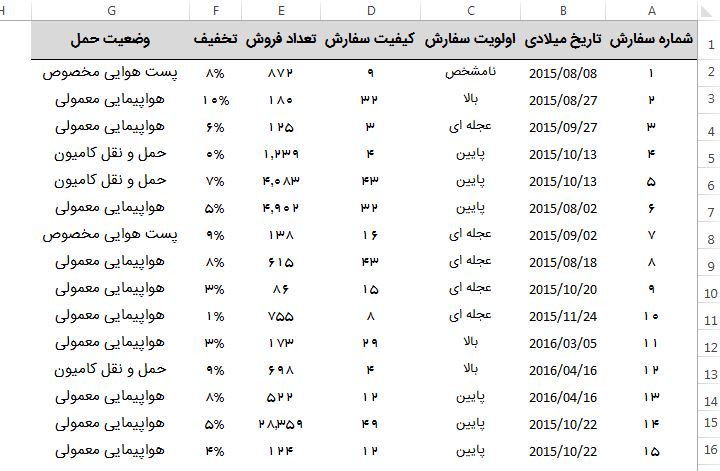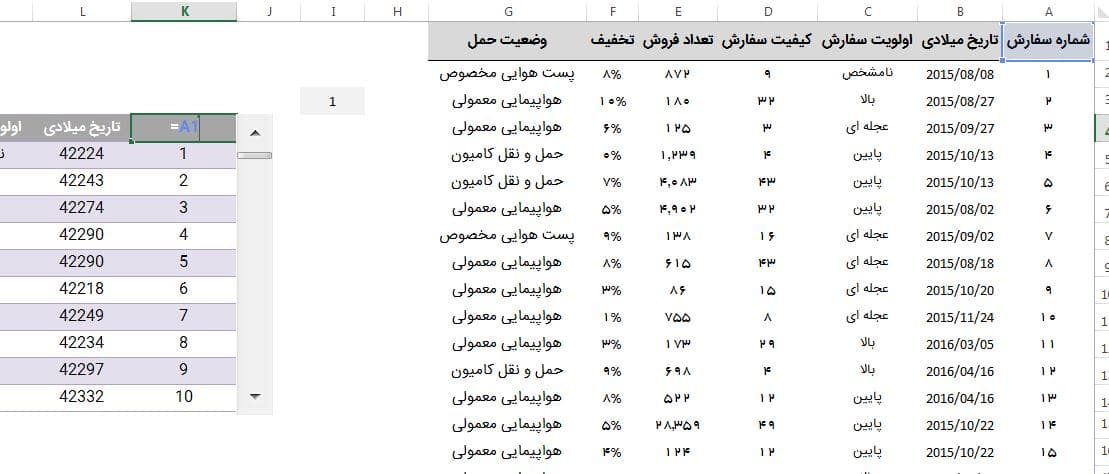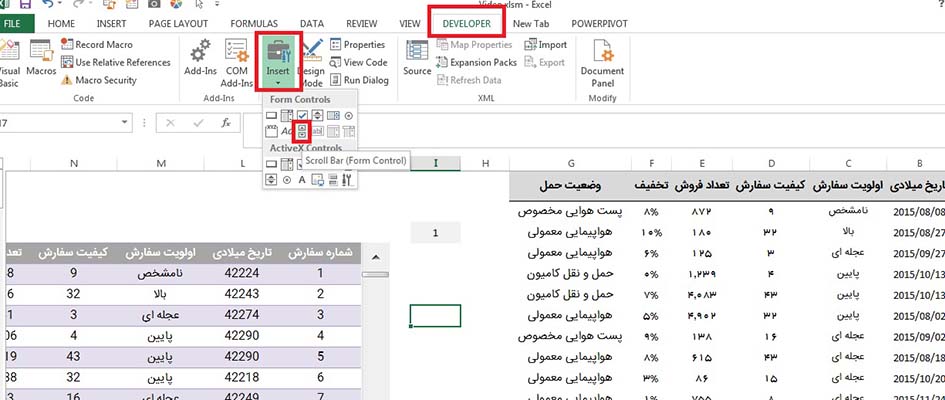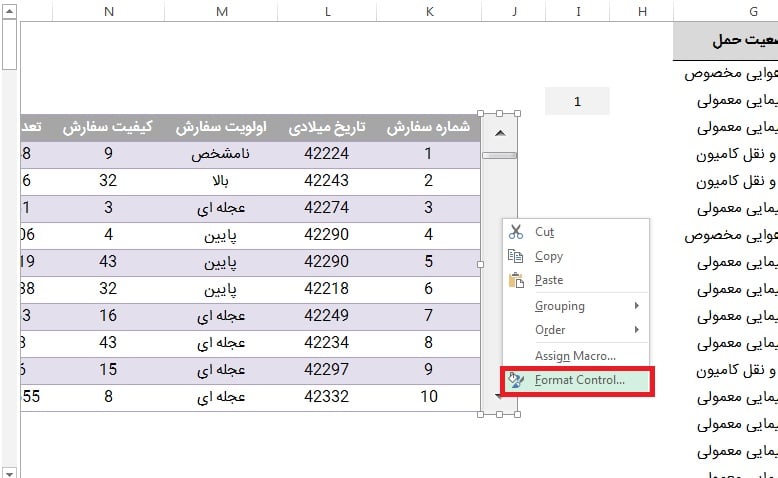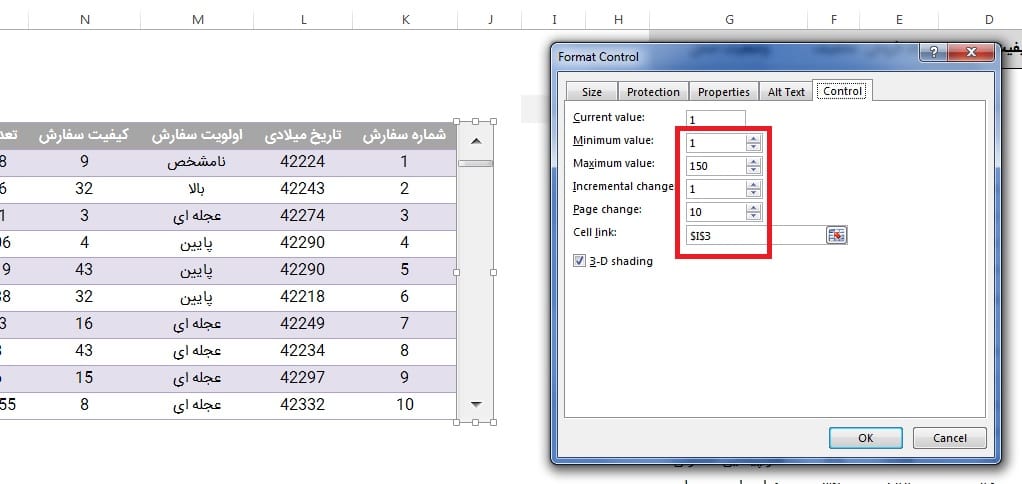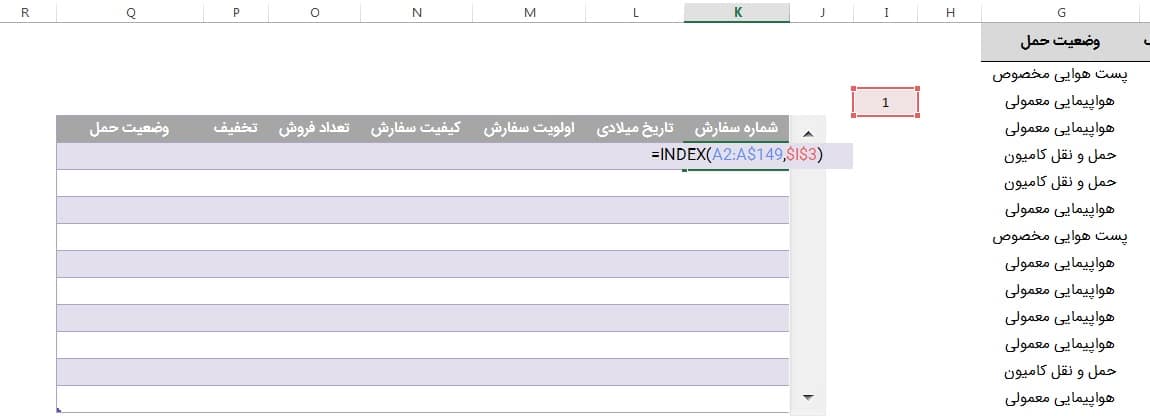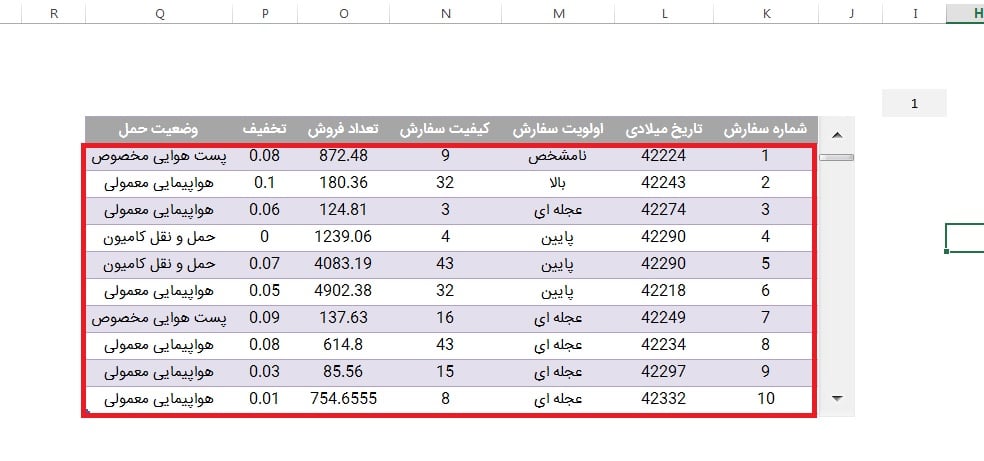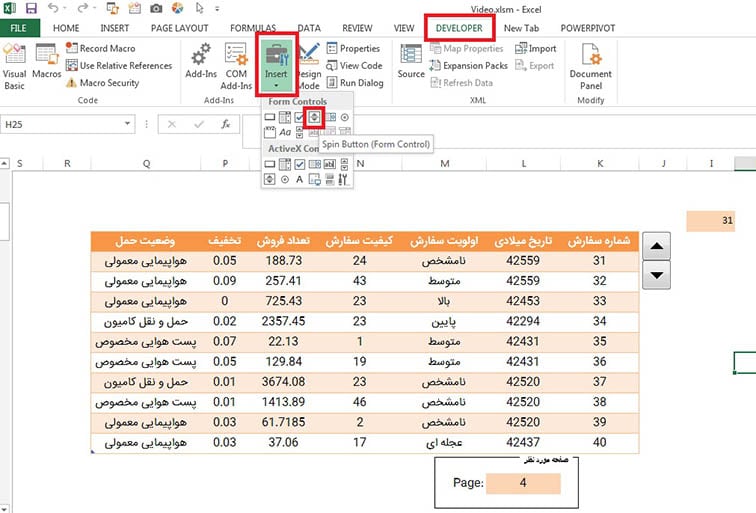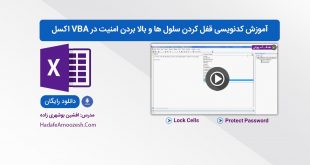آموزش اسکرول کردن داده ها در اکسل با ابزارهای پیشرفته و کدنویسی آن
نکته: می توانید ویدئوی کامل آموزش شیوه اسکرول کردن داده ها در اکسل و کدنویسی آن را در پایین همین صفحه مشاهده نمایید.
در این آموزش قصد داریم شیوه اسکرول کردن داده ها در اکسل را پیاده سازی کنیم. منظور از اسکرول کردن یعنی این که فرض کنید دیتاهای بسیار زیادی دارید و می خواهید آنها را در محدوده ای مشخص نمایش دهید و برای حرکت بین آنها از عملیات اسکرول استفاده می کنید.
در این آموزش علاوه بر اسکرول کردن داده ها در اکسل ، صفحه بندی دیتاها را نیز پیاده سازی میکنیم. یعنی این که با استفاده از ابزار Spin Button و زدن دکمه های آن ، کاری می کنیم که به ازای هر بار کلیک ، ده سطر از داده ها را نمایش دهد. عملا هر ده سطر را معادل یک بخش یا صفحه در نظر می گیریم.
فرض کنید داده هایی به صورت زیر داریم که شامل تعداد سطرهای زیادی می باشد:
قصد داریم با استفاده از ابزار Scroll Bar ، محدوده ای ده سطری تعریف نماییم تا در همان محدوده ، با اسکرول کردن داده ها در اکسل ، بین آنها حرکت کنیم.کافی است ابتدا تیتر ها را از قسمت اصلی داده ها با استفاده از فرمول نویسی ، به قسمت جدید انتقال دهیم.مانند تصویر زیر:
سپس ابزار Scroll Bar را از بخش Developer به شیت خود اضافه می کنیم:
حال باید مقدار حداقل اسکرول بار را روی ۱ و میزان حداکثر آن را روی ۱۵۰ تنظیم کنیم.همچنین مقدار افزایشی آن را روی ۱ در نظر می گیریم تا با افزودن به کنترل ، یک عدد به آن اضافه شود.همچنین سلول i3 را به اسکرول بار لینک می کنیم تا خروجی اسکرول بار را در آن نمایش دهد.
حال باید با استفاده از فرمول نویسی عملیاتی انجام دهیم تا ده سطر از داده ها را خوانده و در محل مورد نظر نمایش دهیم.این کار را با استفاده از تابع Index انجام می دهیم البته با ترکیب با مقدار Scroll Bar :
سپس آن را روی بقیه سلول ها درگ می کنیم تا همه سلول ها را شامل شود.
حال با حرکت لغزنده کنترل اسکرول بار ، مشاهده می کنید که سطرها در داخل محدوده مورد نظر نمایش داده می شود و عملا همه داده ها را می توان در همان محدوده با استفاده از اسکرول بار مشاهده کرد.
علاوه بر اسکرول کردن داده ها در اکسل ، قصد داریم شیوه صفحه بندی داده ها را با استفاده از کنترل Spin Button پیاده سازی کنیم.این کنترل را نیز می توانید در بخش Developer به شیت خود اضافه کنید مانند تصویر زیر:
تقریبا مراحل مانند اسکرول کردن داده ها در اکسل می باشد اما با تفاوت های کوچکی که کاملا بیان می کنیم. همچنین در این بخش مقداری کمی کدنویسی داریم که بسیار کاربردی می باشد و نکات آموزنده ای در آن می باشد. شیوه پیاده سازی کامل هر دو پروژه را با تمام نکات آن ، می توانید در ویدئو زیر مشاهده نمایید:
اگر این آموزش برای شما مفید بوده ، می توانید پروژه های خارق العاده ای در زمینه ترکیب آبجکت های بصری و ابزارهای پیشرفته اکسل را در آموزش زیر مشاهده نمایید و شیوه کدنویسی پیشرفته این پروژه ها را بیاموزید:
از این آموزش ها نیز دیدن نمایید : آموزش اصولی ماکرو نویسی و برنامه نویسی در VBA اکسل آموزش ساخت فرم ورود اطلاعات در Vba اکسل و کدنویسی کامل آن. آموزش کدنویسی برنامه فاکتور پیشرفته در VBA اکسل آموزش ویدیویی فرمول نویسی پیشرفته در اکسل و حل مسائل بزرگ و در آن. آموزش پروژه ساخت داشبورد و گزارشات فوق پیشرفته اکسل.
 هدف آموزش هدف آموزش
هدف آموزش هدف آموزش